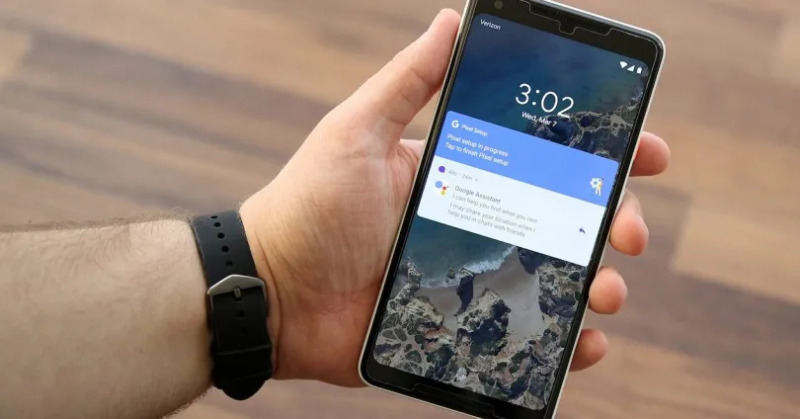Não adianta nada você ativar a tela de bloqueio no smartphone quando a mesma mostra as notificações de mensagens recebidas no WhatsApp ou e-mails que acabou de chegar no seu Gmail. Esse recurso impede que qualquer pessoa acesse as suas informações, mas pode permitir que parte delas apareçam na primeira tela, ao alcance de qualquer pessoa.
Não queira ter na vida o susto de saber que qualquer pessoa sabe que você andou recebendo mensagens de beijinhos daquela outra pessoa no WhatsApp. Neste post, vamos mostrar como você pode desativar as notificações na tela de bloqueio do smartphone.
Escolha o que será exibido nas notificações
Todo e qualquer smartphone Android, independente da marca, conta com um item dedicado aos ajustes das notificações em suas configurações. O que muda é o local onde esse item está: tudo vai depender da capa de personalização que os diferentes dispositivos usam.
Você pode procurar por este item no buscador presente dentro do aplicativo de configurações, simplesmente digitando por “notificações”. Ou seguir o passo a passo abaixo:
- Va em Ajustes > Notificações e Barra de Status.
- Dentro desse item, localize a opção de gerenciamento de notificações.
Aqui, você pode acessar a opção de Notificações na Tela Bloqueada, e escolher aquilo que será ou não exibido nessa tela. As opções são as seguintes:
- Título e corpo
- Só título
- Não exibir nada
O processo de escolha das configurações e os seus efeitos colaterais no dispositivo são os mesmos em qualquer modelo de smartphones. Então, basta escolher as configurações de sua preferência, e o telefone vai aplicar esses ajustes a todos os aplicativos e alertas que você receber no dispositivo.
Como ocultar notificações de aplicativos específicos?
Mas vamos supor que você só quer impedir que as notificações do WhatsApp sejam exibidas na tela de bloqueio do seu smartphone, para evitar que outras pessoas saibam quem está mandando mensagens para você durante a madrugada.
Aqui, é necessário realizar as mudanças no menu de aplicativos, e não na área de notificações do smartphone.
- Em Configurações, localize os aplicativos cujas notificações você quer ocultar da tela de bloqueio.
- Uma vez que você escolheu os aplicativos, selecione a opção de gerenciamento de notificações.
Escolha entre as diferentes notificações que você pode ocultar ou silenciar, entre mensagens, fotos, áudio, entre outros. Ao tocar em cada uma delas, você encontra a opção que permite ocultar os detalhes de notificação na tela de bloqueio.
Salve as alterações, e pronto: recurso ativo. Ninguém poderá ver os conteúdos que você está recebendo naquele aplicativo.
Essa opção não permite alterar o conteúdo da notificação, mas sim apenas mostrar ou não o alerta do conteúdo recebido.